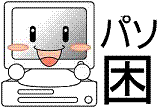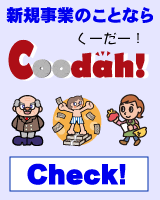$技術情報 デバイスドライバ
「何か一言」の報告はありません Facebookコメントができます
◇-【解決報告】$技術情報 デバイスドライバ-mmint-03/18-18:52(22174)-No.516642
▲このページのトップに戻る
_zenback_
| 516642 | $技術情報 デバイスドライバ | mmint | 2019/03/18-18:52 |
メーカー名: 無し OS名: windows OS全般 パソコン名:無し トラブル現象: 昔の機器をwindows10で動かしたい等 ハード関連: 無し ソフト関連: 無し 使用回線: 無し -- 質問では有りません。 技術情報になります。 まずデバイスドライバについての知識になります。 こちらの記事の真ん中らへんの「デジタル署名が必須の64bitデバイス・ドライバ」中点上の最後の方から引用 https://www.atmarkit.co.jp/ait/articles/1009/09/news112.html 〉過去との互換性を重視するプログラミング・モデルを採用しているので、デバイス・ドライバであっても32bit版と64bit版ではポインタのサイズ以外に大きな違いはなく、64bit対応のデバイス・ドライバが作りやすくなっている。 〉64bit版Windows OSで要求されるデバイス・ドライバは、32bit版Windows OSで要求されるデバイス・ドライバとほぼ同じであるが、次のような制限がある。 ※ここに書かれているポインタとはC言語で使うポインタと同義語です。 上記内容より、過去のwindowsバージョンで動いていたドライバなら32bit、64bit問わず大抵の機器を使用出来る事になります。 ※一部例外有り ひんふぉ様が相談されていた件 http://pasokoma.jp/51/lg516626#516626 では互換性ウィザードで何とかなりましたが、なんともならなかった場合について書いて行こうかと思います。 エテ吉様の回答でデバイスマネージャ上で認識されていないのが確認出来ましたので、まずは動きそうなドライバが無いか検索。 今回はたまたま、動きそうなのが有ったのでそちらを使いましたが、本来は「製品付属CD]からとりあえずインストールする。 一度、PCと機器を接続してデバイスマネージャー上の詳細タブより「ハードウェアID」と「infセクション」を本来認識するはずのデバイス名と違う名前の不明なデバイス等から取得して検索してドライバを取得します。 ※この時に注意しないと「有償のソフトウェアを買えばドライバ提供するよ」みたいな変なアプリケーションをインストールしてしまいます。 しかもウィルス付きだったりします。。。 その後、ドライバタブより「ドライバの更新」をします。 ※自動でインストール出来るexeファイルだったりinfファイルだったり様々ですが、動作対象OSではない場合はインストールしても認識しない事が多いのでドライバの更新から認識させます。 下の「コンピューター上の利用可能なドライバーの一覧から選択します。(L)」を選択後、枠外に有る「ディスク使用」を選択し、用意したドライバを参照して選択します。 この時、参照出来るファイルの種類はexeとinf形式です。 ※分からなければダウンロードしてきたフォルダを指定でOKです。 後は手順に従ってインストールし、OSを再起動させてからPCと接続し、正常に認識出来て居ればデバイスのテストをして終了です。 この場合で認識しなかった場合は冒頭で紹介した記事を参照しながらinfファイルをメモ帳で開いて適切な箇所に「NTamd64」(デジタル署名)を追記して再度実行し、認識されるかどうかになります。 確かスタートアップでデジタル署名が無効なドライバをインストールする方法が有るので、初心者や不慣れの方にはinfの書き換えよりこちらの方がオススメ。 ※やり方は検索してください。 他はこんな記事なんかも参考になります。 http://www.devdrv.co.jp/hidaka/node/52 最後に 動作対応OSではないOSで動かす訳ですから、何が起きても自己責任になります。 自己責任と言うのは、壊れてもメーカーサポートを受けられない。というのも含まれます。 | |||
| 何か一言(本ページで参考になったならないを含めて残してあります) ◎:解決 ○:参考になった ×:参考にならなかった !:アドバイスあり | |||
| 参考 | 回数 | 投稿日時 | 何か一言 |